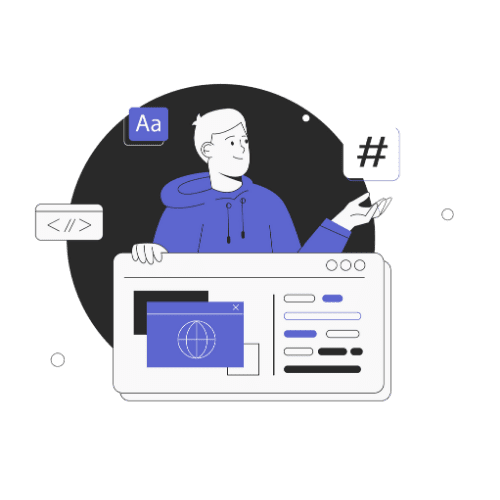WordPress, web tasarımında sunduğu kolaylıklar ve esneklik ile birçok kişinin tercihi olmuştur. Bu platformda oluşturacağınız site için doğru tasarımı bulmak oldukça önemlidir. WordPress tema yükleme işlemi, sitenizin görünümünü ve işlevselliğini belirlemede temel bir adımdır. Bu makalede, adım adım bir rehberle size en iyi WordPress tema tasarımını nasıl yükleyeceğinizi göstereceğiz. Kendi siteniz için en uygun temayı bulmak, başlamak için atmanız gereken önemli bir adımdır.
Ana Noktalar
- WordPress tema yükleme işlemi için ihtiyaçlarınıza uygun temayı seçmek.
- Yükleme işlemi sırasında dikkat edilmesi gereken noktalar.
- Başarılı bir tema yüklemesi için gerekli adımlar.
WordPress Tema Yükleme Öncesi Hazırlıklar: Doğru Tema Seçimi
WordPress tema tasarımında doğru seçimi yapmak, sitenizin başarısı için kritik öneme sahiptir. En iyi WordPress tema seçenekleri arasında kaybolmamak adına, öncelikle belirli kriterleri değerlendirmeniz gerekiyor. Sonuçta, tema, sitenizin yüzü olacak ve kullanıcı deneyimini doğrudan etkileyecektir.
Doğru Temayı Seçmek İçin Dikkat Edilmesi Gerekenler
- Amacı Belirleme: Temanın ne amaçla kullanılacağını net bir şekilde tanımlayın. Kişisel blog mu, e-ticaret sitesi mi olacak?
- UX ve UI: Kullanıcı arayüzü (UI) ve kullanıcı deneyimi (UX) açısından tasarımın nasıl olduğu önemlidir. Kolay bir kullanım sunmalı.
- Yanıt Verme (Responsive) Tasarım: Mobil uyumluluk günümüzde hayati önem taşıyor. Kullanıcılar farklı cihazlardan siteye erişiyor; bu nedenle tema bu tarife uygun olmalı.
Son olarak, temanın güncellemelerinin düzenli yapılıp yapılmadığına da dikkat edin. Aksi takdirde, zamanla güvenlik açıkları oluşturabilir. Unutmayın ki, doğru tema seçimi yaparak hem görsellik hem de işlevsellik açısından başarılı bir site oluşturabilirsiniz.
FTP Kullanarak WordPress Tema Yükleme: Adım Adım Kılavuz
WordPress sitenizi kişiselleştirmenin en etkili yollarından biri yeni bir tema yüklemektir. Ancak bazen bu işlem verimlilik açısından FTP (File Transfer Protocol) kullanılarak gerçekleştirilir. Peki, nasıl yapacaksınız?
Adım 1: FTP Programı Edinin
Öncelikle, bir FTP programı indirmeniz gerekiyor. FileZilla gibi popüler seçenekler mevcut. Bu yazılım, dosyalarınızı sunucunuza yüklemek için harika bir yardımcıdır.
Adım 2: FTP Bağlantısını Kurun
Kullanıcı adı, şifre ve sunucu bilgilerinizi girerek FTP sunucunuza bağlanın. Bu bilgiler genellikle hosting sağlayıcınızdan temin edilir. Bağlantı sağlandığında, dosya tarayıcınız açılacaktır.
Adım 3: Tema Dosyalarını Yükleyin
indirdiğiniz tema dosyalarını wp-content/themes klasörüne sürükleyin. Bu noktada dikkat etmeniz gereken bir husus, dosya yapısının doğru olduğundan emin olmaktır. Aksi halde tema çalışmayabilir.
Adım 4: Temayı Aktif Edin
WordPress yönetim panelinize gidin ve “Görünüm” sekmesine tıklayın. Yüklediğiniz temayı burada bulacak ve etkinleştirebileceksiniz.
Sonuç olarak, FTP kullanarak tema yüklemek başlangıçta karmaşık görünse de, adım adım ilerlediğinizde oldukça basit bir işlem haline gelecektir. Unutmayın, her şeyden önemlisi doğru dosya yapısını korumaktır.
WordPress Admin Paneli Üzerinden Tema Yükleme: Kolay ve Hızlı Yöntemler
WordPress, kullanıcı dostu arayüzü ile bilinir. Temaların yüklenmesi de bu kolaylıktan nasibini alır. İlk olarak, admin panelinize giriş yaptıktan sonra Görünüm sekmesine gitmelisiniz. Burada karşınıza çıkacak olan “Temalar” seçeneği ile işleme başlarsınız. Yeni bir tema yüklemek için “Yeni Ekle” butonuna tıkladığınızda, WordPress’in sunduğu geniş tema kütüphanesini göreceksiniz. Çeşitli tasarımları incelemek, denemek oldukça zevkli.
Yükleme Süreci: Adımlar
Eğer bilgisayarınızda indirdiğiniz bir tema varsa, “Tema Yükle” seçeneğine tıklayıp dosyanızı yükleyebilirsiniz. Fakat, her tema uyumlu olmayabilir. Bu da bazı kullanıcılar için kafa karıştırıcı bir durum yaratabilir. Özellikle tema kurulumunu daha önce yapmamış olanlar için bu süreç zorlayıcı görünebilir. Ancak merak etmeyin! Tema aktif hale geldiğinde, hemen özelleştirme seçeneklerine geçerek siteyi kişiselleştirebilirsiniz. Sonuç olarak, WordPress admin paneli üzerinden tema yüklemek oldukça basit. Gerektiğinde destek almayı unutmayın, çünkü her zaman öğrenilecek yeni bir şey vardır.
Tema Ayarları ve Özelleştirme: Başarılı Bir İlk İzlenim Oluşturma
Bir web sitesinin ilk izlenimini oluşturan en önemli unsurlardan biri de şüphesiz tema ayarları ve özelleştirmedir. Sitede kullanılan tema, kullanıcılara profesyonel bir imaj sunar. Ancak bu süreç, bazen kafa karıştırıcı ve zorlayıcı olabilir. İşte bu noktada, doğru ayarları yaparak etkileyici bir görünüm elde etmek için atılması gereken adımlara odaklanalım.
Adımlar
- Tema Seçimi: Seçtiğiniz tema, sitenizin amacını yansıtmalı. Tasarımın görsel çekiciliği kadar, kullanılabilirliği de önemlidir.
- Renk Paleti: Uyumlu ve dikkat çekici renkler belirleyin. Renkler, duygusal etkileri dolayısıyla imajınızı güçlendirir.
- Özelleştirme: Tema ayarlarını kişiselleştirin. Logo, başlık, yazı tipi gibi unsurları kendi markanıza uyacak şekilde değiştirin.
Bu önerilere dikkat ederek, web sitenizin kullanıcılar üzerinde yaratacağı etkiyi artırabilirsiniz. Unutmayın ki, başarılı bir ilk izlenim, gelecekteki etkileşimlerinizin belirleyicisi olabilir.
Sık Karşılaşılan WordPress Tema Yükleme Hataları ve Çözümleri
WordPress, kullanıcı dostu bir platform olmasına rağmen, tema yükleme sürecinde çeşitli hatalarla karşılaşabilirsiniz. Bu durum, özellikle yeni başlayanlar için kafa karıştırıcı olabilir. En yaygın sorunlardan biri, tema dosyasının eksik veya hatalı olmasıdır. Eğer dosyanızın dosya boyutu çok büyükse, yükleme sırasında “Hata” mesajıyla karşılaşmanız olasıdır.
Bir diğer sık karşılaşılan durum da, tema uyumsuzluğudur. Özellikle bazı temalar, belirli WordPress versiyonları ile çalışmamaktadır. Bunu anlamak için temanın dokümantasyonunu kontrol etmek her zaman iyi bir fikir. Eğer dokümantasyon mevcut değilse, destek forumlarından yardım alabilirsiniz.
Çözümler
Bir hata ile karşılaşırsanız, öncelikle internet bağlantınızı kontrol edin. Sorun devam ediyorsa, ftp istemcisi ile dosyalarınıza erişip, tema dosyasını manuel olarak yüklemeyi deneyin. Bu yöntem, sorunları aşmanın etkili yollarından biridir. Unutmayın, her hata bir çözüm barındırır; önemli olan sabırlı kalabilmekte.
Sonuç
Sonuç olarak, herhangi bir blog oluşturma sürecinde doğru temanın seçimi büyük bir öneme sahiptir. WordPress tema yükleme adımını gerçekleştirmek, sitenizin görünümünü ve işlevselliğini doğrudan etkiler. İyi bir tema, okuyucuların dikkatini çeker ve onları siteye bağlar. Bu nedenle, tema seçerken içerik ve estetik dengesini gözetmek önemli. Sonuçta, sadece teknik bir süreç yürütmüyoruz; aynı zamanda deneyim sunuyoruz. Okuyucularımızın beklentilerini karşılamak ve onların ilgisini sürdürmek, bu yolda atılacak önemli adımlardan biri. Bu bağlamda, içeriğinizi zenginleştirecek, kullanıcı dostu bir tema oluşturmak, başarıya giden yolda etkili bir strateji olur. Unutmayalım ki, iyi bir başlangıç, her şeyin temeli.
Sıkça Sorulan Sorular
WordPress tema nasıl yüklenir?
WordPress admin paneline gidin, ‘Görünüm’ menüsünden ‘Temalar’a tıklayın. ‘Yeni Ekle’ butonuna basın ve ardından tema dosyanızı yükleyin veya tema arama çubuğunu kullanarak istediğiniz temayı bulun.
Yüklediğim tema aktif olmadı, ne yapmalıyım?
Temayı yükledikten sonra ‘Temalar’ sayfasında yüklü temaların listesinde, yüklediğiniz temanın üzerine gelin ve ‘Etkinleştir’ seçeneğine tıklayın.
Temayı yüklerken hata alıyorum, sebebi ne olabilir?
Hata almanızın birkaç sebebi olabilir. Temanın dosya boyutu çok büyük olabilir ya da sunucunuzun PHP ayarları yeterli olmayabilir. Ayrıca, doğru dosya formatında olduğundan (genellikle .zip) emin olun.
Ücretsiz ve premium tema arasındaki fark nedir?
Ücretsiz temalar genellikle sınırlı özellikler sunarken, premium temalar daha fazla özelleştirme seçeneği ve destek sunar. Ayrıca premium temalar genellikle daha fazla güncelleme alır.
Tema yükledikten sonra site tasarımım bozuldu, ne yapmalıyım?
Öncelikle temanın uyumlu olup olmadığını kontrol edin. Eğer sorun devam ediyorsa, önbelleği temizleyin veya diğer eklentileri devre dışı bırakıp tekrar deneyin. Gerekirse eski tema veya yedeği geri yükleyin.